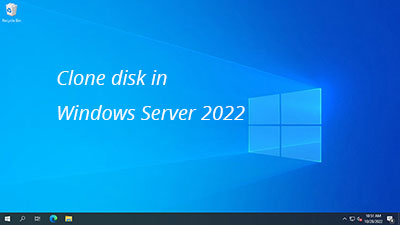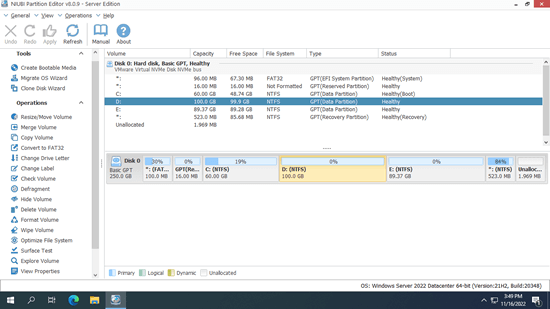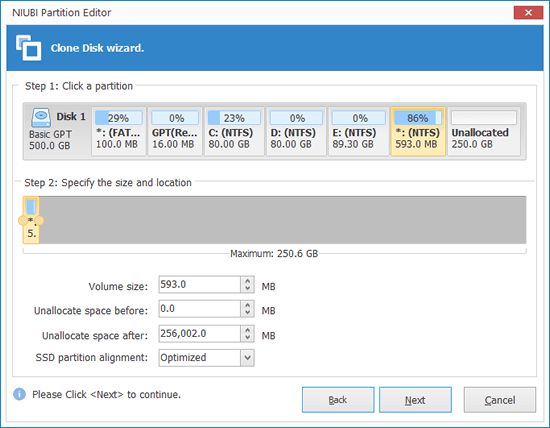Não importa se você está usando um SSD ou um HDD mecânico, o dispositivo de armazenamento eventualmente ficará cheio. Quando a unidade C: ou outra partição estiver ficando cheia, você pode estender a partição movendo o espaço livre de outra partição no mesmo disco. Quando o disco inteiro estiver cheio, você tem duas opções para resolver o problema. Se você fizer backup de tudo e restaurá-lo para outro disco, levará muito mais tempo. Uma opção melhor é clonar o disco para um maior. Este artigo explica como clonar o disco do Windows Server 2022 para um SSD, um HDD menor ou maior, ou uma matriz de hardware RAID.
Como clonar o disco do Windows Server 2022
Existem muitos softwares de clonagem de disco para o Windows Server 2022. Alguns usam a clonagem setor por setor, mas outros usam o método de cópia em nível de sistema de arquivos. Alguns podem clonar no Windows, mas outros exigem a reinicialização do servidor, alguns só podem clonar através de uma unidade USB inicializável. Alguns só podem clonar com o mesmo tamanho de partição, mas outros podem redimensionar a partição para se adequar ao tamanho do disco de destino. Para clonar o disco no Windows Server 2022, o NIUBI Partition Editor é a melhor escolha, porque possui muitas vantagens, como:
- Ele usa a clonagem em nível de sistema de arquivos, por isso é muito mais rápido do que a clonagem setor por setor.
- Ele possui um algoritmo especial de movimentação de arquivos para ajudar a redimensionar, mover e clonar partições de 30% a 300% mais rápido.
- Ele possui a tecnologia de Clonagem a Quente para ajudar a clonar o disco no Windows sem reiniciar o servidor.
- Ele pode alterar o tamanho da partição, por isso é capaz de clonar o disco para um disco igual, maior ou até menor (o espaço usado de todas as partições deve ser menor que o tamanho do disco de destino).
- Além de clonar a partição do disco, ele ajuda você a realizar muitas outras operações de gerenciamento de partição de disco.
Baixar esta ferramenta, você verá a janela principal com 5 seções.
- Todas as partições individuais com parâmetros detalhados.
- Todos os discos físicos, matriz RAID e discos virtuais com estrutura gráfica.
- Operações disponíveis para um disco ou partição selecionada, operações indisponíveis são ocultadas automaticamente.
- Operações pendentes no modo virtual.
- Cancelar, refazer ou aplicar as operações pendentes.
Como clonar o disco no Windows Server 2022 para SSD/HDD/RAID:
- Clique com o botão direito na frente do disco de origem e selecione "Clonar Disco", ou clique em "Assistente de Clonagem de Disco" no canto superior esquerdo.
- Selecione o disco de destino na janela pop-up. Se houver partições no disco de destino, você receberá uma seleção para excluir ou não essas partições. Somente quando você selecionar a opção para excluir a partição, poderá continuar a clonagem.
- Edite o tamanho e a localização das partições no disco de destino. Comece pela última. Arraste qualquer borda de uma partição, então você pode reduzir ou estender esta partição. Arraste o meio desta partição, então você pode movê-la com o espaço Não Alocado adjacente.
![]()
- Clique em Avançar e confirme na próxima janela. Finalmente, clique em "Aplicar" no canto superior esquerdo para executar.
Assista ao vídeo sobre como clonar a partição de disco do Server 2022:
Como copiar partição no Windows Server 2022
Ao copiar uma partição no servidor Windows 2022, também deve haver espaço "Não Alocado" no disco de destino. Se não houver tal espaço, você pode reduzir uma partição para criá-lo com o NIUBI. Clique com o botão direito em uma partição grande no disco de destino e selecione "Redimensionar/Mover Volume", arraste qualquer borda em direção ao outro lado na janela pop-up.
Como copiar o volume do Server 2022 com o NIUBI Partition Editor:
- Clique com o botão direito na partição de origem e selecione "Copiar Volume".
- Selecione o espaço Não Alocado no disco de destino e clique em Avançar.
- Se houver programas em execução a partir da partição de origem, altere a letra da unidade desta partição, então esta letra estará disponível para a partição de destino.
- Clique em Aplicar no canto superior esquerdo para executar.
Além de clonar a partição do disco no Windows Server 2022/2025 e nos servidores anteriores 2019/2016/2012/2008/2003, o NIUBI Partition Editor ajuda você a realizar muitas outras operações de gerenciamento de partição de disco, como reduzir, estender, mover, mesclar, converter, desfragmentar, ocultar, limpar e verificar setores defeituosos.